Aktivieren und Verwalten von Azure Storage Analytics-Protokollen (klassisch)
Azure Storage Analytics bietet Protokolle für Blobs, Warteschlangen und Tabellen. Sie können über das Azure-Portal konfigurieren, welche Protokolle für Ihr Konto aufgezeichnet werden sollen. In diesem Artikel wird gezeigt, wie Sie Protokolle aktivieren und verwalten können. Wenn Sie erfahren möchten, wie Metriken aktiviert werden, lesen Sie Aktivieren und Verwalten von Azure Storage Analytics-Metriken (klassisch). Für die Untersuchung und Speicherung von Überwachungsdaten im Azure-Portal fallen Kosten an. Weitere Informationen finden Sie unter Storage Analytics.
Hinweis
Wir empfehlen, Azure Storage-Protokolle in Azure Monitor (statt Storage Analytics-Protokollen) zu verwenden. Lesen Sie einen der folgenden Artikel:
Aktivieren von Protokollen
Sie können Azure Storage anweisen, Diagnoseprotokolle für Lese-, Schreib- und Löschanforderungen für die Blob-, Tabellen- und Warteschlangendienste zu speichern. Die Datenaufbewahrungsrichtlinie, die Sie festlegen, gilt auch für diese Protokolle.
Hinweis
Azure Files unterstützt zurzeit Storage Analytics-Metriken, aber keine Storage Analytics-Protokollierung.
Wählen Sie im Azure-PortalSpeicherkonten und dann den Speicherkontonamen, um das Speicherkontoblatt zu öffnen.
Wählen Sie im Abschnitt Überwachung (klassisch) des Menüblatts die Option Diagnoseeinstellungen (klassisch) aus.

Stellen Sie sicher, dass Status auf Ein festgelegt ist, und wählen Sie die Dienste, für die Sie die Protokollierung aktivieren möchten.

Um Protokolle beizubehalten, stellen Sie sicher, dass das Kontrollkästchen Daten löschen aktiviert ist. Legen Sie dann die Anzahl von Tagen fest, während denen die Protokolldaten aufbewahrt werden sollen, indem Sie den Schieberegler unter dem Kontrollkästchen verschieben oder den im Textfeld neben dem Schieberegler angezeigten Wert direkt ändern. Die Standardeinstellung für neue Speicherkonten beträgt sieben Tage. Wenn Sie keine Aufbewahrungsrichtlinie festlegen möchten, lassen Sie das Kontrollkästchen Daten löschen deaktiviert. Wenn es keine Aufbewahrungsrichtlinie gibt, müssen Sie die Protokolldaten selbst löschen.
Warnung
Protokolle werden in Ihrem Konto als Daten gespeichert. Protokolldaten können sich im Laufe der Zeit in Ihrem Konto ansammeln und so die Speicherkosten erhöhen. Wenn Sie Protokolldaten nur für einen kurzen Zeitraum benötigen, können Sie Ihre Kosten durch eine Änderung der Datenaufbewahrungsrichtlinie senken. Veraltete Protokolldaten (Daten, die älter als Ihre Aufbewahrungsrichtlinie sind) werden vom System gelöscht. Wir empfehlen, eine Aufbewahrungsrichtlinie entsprechend dem Zeitraum festzulegen, in dem Sie die Protokolldaten für Ihr Konto aufbewahren möchten. Weitere Informationen finden Sie unter Abrechnung für Speichermetriken.
Klicken Sie auf Speichern.
Die Diagnoseprotokolle werden in einem Blobcontainer namens $logs in Ihrem Speicherkonto gespeichert. Sie können die Protokolldaten über einen Speicher-Explorer wie Microsoft Azure Storage-Explorer oder programmgesteuert mit der Speicherclientbibliothek oder PowerShell anzeigen.
Informationen zum Zugreifen auf den Container „$logs“ finden Sie unter Protokollierung durch die Speicheranalyse.
Hinweis
Bei klassischen Speicherkonten wird der $logs-Container nur in Azure Storage-Explorer angezeigt. Der $logs-Container wird im Speicherbrowser oder in der Containeransicht im Azure-Portal nicht angezeigt.
Ändern der Aufbewahrungsdauer für Protokolldaten
Protokolldaten können sich im Laufe der Zeit in Ihrem Konto ansammeln und so die Speicherkosten erhöhen. Wenn Sie Protokolldaten nur für einen kurzen Zeitraum benötigen, können Sie Ihre Kosten durch eine Änderung des Datenaufbewahrungszeitraums senken. Wenn Sie beispielsweise Protokolle für nur drei Tage benötigen, legen Sie Ihren Aufbewahrungszeitraum für Protokolldaten auf den Wert 3 fest. Auf diese Weise werden Protokolle nach 3 Tagen automatisch aus Ihrem Konto gelöscht. In diesem Abschnitt wird gezeigt, wie Sie Ihren aktuellen Aufbewahrungszeitraum für Protokolldaten anzeigen und dann aktualisieren, wenn Sie dies tun möchten.
Wählen Sie im Azure-PortalSpeicherkonten und dann den Speicherkontonamen, um das Speicherkontoblatt zu öffnen.
Wählen Sie im Abschnitt Überwachung (klassisch) des Menüblatts die Option Diagnoseeinstellungen (klassisch) aus.

Stellen Sie sicher, dass das Kontrollkästchen Daten löschen aktiviert ist. Legen Sie dann die Anzahl von Tagen fest, während denen die Protokolldaten aufbewahrt werden sollen, indem Sie den Schieberegler unter dem Kontrollkästchen verschieben oder den im Textfeld neben dem Schieberegler angezeigten Wert direkt ändern.

Die Standardanzahl von Tagen für neue Speicherkonten beträgt sieben Tage. Wenn Sie keine Aufbewahrungsrichtlinie festlegen möchten, lassen Sie das Kontrollkästchen Daten löschen deaktiviert. Ist keine Aufbewahrungsrichtlinie festgelegt, müssen Sie die Überwachungsdaten selbst löschen.
Klicken Sie auf Speichern.
Die Diagnoseprotokolle werden in einem Blobcontainer namens $logs in Ihrem Speicherkonto gespeichert. Sie können die Protokolldaten über einen Speicher-Explorer wie Microsoft Azure Storage-Explorer oder programmgesteuert mit der Speicherclientbibliothek oder PowerShell anzeigen.
Informationen zum Zugreifen auf den Container „$logs“ finden Sie unter Protokollierung durch die Speicheranalyse.
Überprüfen, ob Protokolldaten gelöscht werden
Sie können überprüfen, ob Protokolle gelöscht werden, indem Sie den Inhalt des Containers $logs Ihres Speicherkontos anzeigen. Die folgende Abbildung zeigt den Inhalt eines Ordners im Container $logs. Der Ordner entspricht dem Januar 2021, und jeder Ordner enthält Protokolle für einen einzigen Tag. Wenn der heutige Tag der 29. Januar 2021 wäre und Ihre Aufbewahrungsrichtlinie auf nur einen Tag festgelegt wird, sollte dieser Ordner Protokolle für nur einen Tag enthalten.
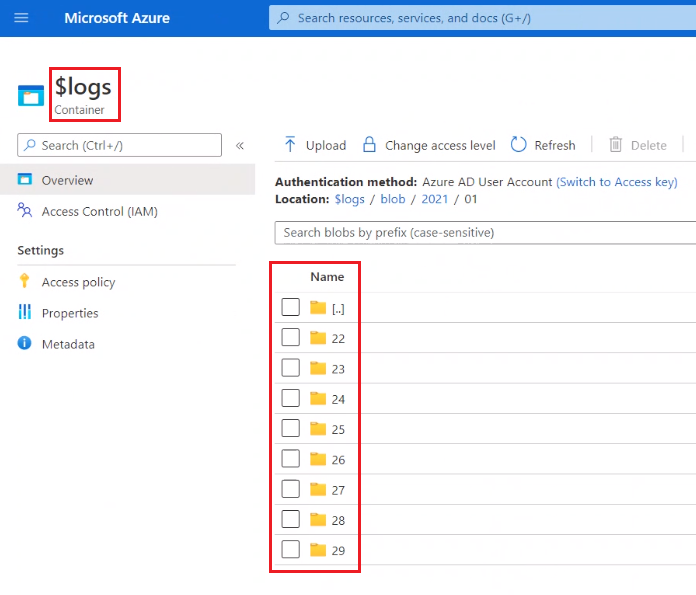
Anzeigen von Protokolldaten
Zum Anzeigen und Analysieren der Protokolldaten sollten Sie die Blobs, die die gewünschten Protokolldaten enthalten, auf einen lokalen Computer herunterladen. Mit vielen Tools zum Durchsuchen des Speichers können Sie Blobs von Ihrem Speicherkonto herunterladen. Außerdem können Sie das vom Azure Storage-Team bereitgestellte Befehlszeilentool Azure Copy (AzCopy) zum Herunterladen der Protokolldaten verwenden.
Hinweis
Der Container $logs ist nicht in Event Grid integriert. Sie erhalten daher keine Benachrichtigungen, wenn Protokolldateien geschrieben werden.
So stellen Sie sicher, dass Sie die gewünschten Protokolldaten herunterladen und dieselben Protokolldaten nicht mehrmals herunterladen
Verwenden Sie die Benennungskonvention für Datum und Uhrzeit für Blobs, die Protokolldaten enthalten, um nachzuverfolgen, welche Blobs bereits zur Analyse heruntergeladen wurden, und zu vermeiden, dass dieselben Daten mehrmals erneut heruntergeladen werden.
Verwenden Sie die Metadaten für die Blobs mit Protokolldaten, um den jeweiligen Zeitraum zu identifizieren, für den das Blob Protokolldaten enthält, und so zu das genaue herunterzuladende Blob zu ermitteln.
Informationen zu den ersten Schritten mit AzCopy finden Sie unter Erste Schritte mit AzCopy.
Im folgenden Beispiel wird veranschaulicht, wie Sie die Protokolldaten für den Warteschlangendienst für die Stunden ab 9 Uhr, 10 Uhr und 11 Uhr am 20. Mai 2014 herunterladen können.
azcopy copy 'https://mystorageaccount.blob.core.windows.net/$logs/queue' 'C:\Logs\Storage' --include-path '2014/05/20/09;2014/05/20/10;2014/05/20/11' --recursive
Weitere Informationen zum Herunterladen bestimmter Dateien finden Sie unter Herunterladen von Blobs aus Azure Blob Storage mithilfe von AzCopy v10.
Nach dem Herunterladen der Protokolldaten können Sie die Protokolleinträge in den Dateien anzeigen. Diese Protokolldateien verwenden ein durch Trennzeichen getrenntes Textformat, das viele Protokolllesetools analysieren können. (Weitere Informationen finden Sie im Leitfaden Microsoft Azure Storage: Überwachung, Diagnose und Problembehandlung.) Die verschiedenen Tools umfassen unterschiedliche Funktionen zum Formatieren, Filtern, Sortieren und Durchsuchen der Inhalte der Protokolldateien. Weitere Informationen zum Format und Inhalt von Protokolldateien der Speicherprotokollierung finden Sie unter Storage Analytics-Protokollformat und Protokollierte Vorgänge und Statusmeldungen in Storage Analytics.
Nächste Schritte
- Weitere Informationen zu Storage Analytics finden Sie unter Storage Analytics für Storage Analytics.
- Weitere Informationen zum Verwenden einer .NET-Programmiersprache zum Konfigurieren der Speicherprotokollierung finden Sie in der Referenz zur Speicherclientbibliothek.
- Allgemeine Informationen zum Konfigurieren der Speicherprotokollierung mithilfe der REST-API finden Sie unter Aktivieren und Konfigurieren von Storage Analytics.
- Informieren Sie sich über das Format von Storage Analytics-Protokollen. Lesen Sie dazu Storage Analytics-Protokollformat.
